Voer de onderstaande taken in de aangegeven volgorde uit.
Beveiligingsprofiel maken
Vereiste machtigingen: Beveiligingsprofielen Maken
-
Gebruik een van de volgende methoden om het beveiligingsprofiel aan te maken en geef het een naam:
-
Zo maakt u een nieuw, blanco beveiligingsprofiel:
- Klik op de app-kiezer
 en selecteerAdmin.
en selecteerAdmin. - Ga naar Beveiligingsprofielen.
-
Klik op Nieuwe maken.
-
Voer een unieke Naam in voor het beveiligingsprofiel.
-
Voer eventueel een Beschrijving in.
-
Selecteer bij Maken een blanco beveiligingsprofiel.
- Klik op de app-kiezer
-
Zo kunt u snel een nieuw beveiligingsprofiel maken door een bestaand profiel te kopiëren:
- Klik op de app-kiezer
 en selecteerAdmin.
en selecteerAdmin. - Ga naar Beveiligingsprofielen.
-
Open het beveiligingsprofiel dat u wilt kopiëren.
-
Klik op Kopiëren.
-
Voer een unieke Naam in voor het beveiligingsprofiel.
-
Voer eventueel een Beschrijving in.
- Klik op de app-kiezer
-
-
Klik op Volgende.
-
Schakel machtigingen in voor de producten en functies die uw gebruikers moeten kunnen gebruiken. Sommige machtigingen, zoals Gebruikersinstellingen en Beveiliging, zijn gegroepeerd. Als u de machtigingen binnen de groepen wilt bekijken, klikt u op Individueel naast de groepsnaam.
-
Klik op Volgende.
-
Schakel machtigingen in voor alle rapporten die de gebruikers moeten kunnen gebruiken.
-
Klik op Volgende.
-
Beperk de gegevenstoegang voor campagnes
 Een groep van skills die wordt gebruikt voor trendrapporten., teams, toewijsbare profielen, groepen en bedrijfseenheden
Een groep van skills die wordt gebruikt voor trendrapporten., teams, toewijsbare profielen, groepen en bedrijfseenheden Een organisatorische eenheid op hoog niveau die wordt gebruikt om technische ondersteuning, facturering en globale instellingen voor uw CXone Mpower-systeem te beheren.. Selecteer voor elk gegevenstype het welke vorm van gegevenstoegang u aan uw gebruikers wilt geven: toegang tot Alle en toekomstige gegevens van dit type, Geen toegang, of Aangepaste toegang.
Een organisatorische eenheid op hoog niveau die wordt gebruikt om technische ondersteuning, facturering en globale instellingen voor uw CXone Mpower-systeem te beheren.. Selecteer voor elk gegevenstype het welke vorm van gegevenstoegang u aan uw gebruikers wilt geven: toegang tot Alle en toekomstige gegevens van dit type, Geen toegang, of Aangepaste toegang. -
Als u Aangepast hebt geselecteerd voor een gegevenstype, gebruikt u het popup-venster om in te stellen tot welke entiteiten van dat gegevenstype de gebruikers toegang moeten krijgen. Klik op Gereed.
Nieuwe campagnes, teams, beveiligingsprofielen, groepen en bedrijfseenheden worden niet automatisch aan aangepaste lijsten toegevoegd tijdens het aanmaken. U moet de aangepaste lijst zelf bijwerken als u wilt dat gebruikers toegang krijgen tot de nieuwe gegevens.
- Klik op Volgende.
- Klik op Beveiligingsprofiel maken.
Een inlogauthenticator configureren
Vereiste machtigingen: Inlogauthenticator Maken
- Klik op de app-kiezer
 en selecteer Admin.
en selecteer Admin. - Ga naar Inlogauthenticator.
-
Klik op Nieuwe maken.
-
Voer een unieke Naam in voor de inlogauthenticator.
-
Voer eventueel een Beschrijving in. Gebruik alleen platte tekst. URL's of markeringen zoals HTML worden niet opgeslagen.
-
Selecteer Systeem als het Authenticatietype.
 Meer informatie over authenticatietypen
Meer informatie over authenticatietypen
Veld
Details
Systeem Deze inlogauthenticator maakt gebruik van het ingebouwde inlogproces van CXone Mpower. Er wordt niet geauthenticeerd met behulp van een externe single sign-on (SSO) identiteitsprovider. SAML Met SAML 2.0 kunt u single sign-on instellen via een externe identiteitsprovider. CXone Mpower ondersteunt meerdere instanties van SAML 2.0. U kunt verschillende instanties toewijzen aan verschillende gebruikers. - Stel uw wachtwoordcomplexiteit in.
Elk gebruikerswachtwoord wordt gecontroleerd op basis van een opslagbibliotheek van veelgebruikte wachtwoorden. Als een gebruikerswachtwoord overeenkomt met een van de veelgebruikte wachtwoorden, wordt de betreffende gebruiker gedwongen om een nieuw wachtwoord te maken. Bepaalde wachtwoorden worden geweigerd, zoals:
Wachtwoorden die het woord "wachtwoord" bevatten. Bijvoorbeeld wachtwoord@1234.
Wachtwoorden die het e-mailadres, de gebruikersnaam, de voornaam, de achternaam of de systeemnaam van de gebruiker bevatten.
In de volgende omstandigheden worden wachtwoorden gecontroleerd ten opzichte van deze opslagbibliotheek:
Een nieuwe gebruiker wordt geactiveerd.
Het wachtwoord van een gebruiker verloopt.
Een gebruiker reset het wachtwoord.
 Meer informatie over de velden in deze stap
Meer informatie over de velden in deze stapVeld Details Kleine letters (a-z) vereisen Vereist dat gebruikers ten minste één kleine letter in hun wachtwoorden gebruiken. Hoofdletters (A-Z) vereisen Vereist dat gebruikers ten minste één hoofdletter in hun wachtwoorden gebruiken. Cijfers (0-9) vereisen Vereist dat gebruikers ten minste één cijfer in hun wachtwoorden gebruiken. Speciale tekens vereisen (! @ # enzovoort) Vereist dat gebruikers ten minste één niet-alfanumeriek teken in hun wachtwoorden gebruiken. -
Selecteer Multi-factor authenticatie vereisen als u multi-factor authenticatie wilt inschakelen. Stel uw MFA-type in als HOTP en TOTP.
 Meer informatie over de MFA-instellingen
Meer informatie over de MFA-instellingen
Veld Details Multi-factor authenticatie vereisen Vereist dat gebruikers naast hun wachtwoord ook een MFA-token (Multi-factor authenticatie) invoeren om in te loggen bij CXone Mpower. Een MFA-token is een eenmalig wachtwoord dat wordt gegenereerd met behulp van een hardwaretoken of een virtueel MFA-apparaat (bijvoorbeeld een app zoals Google Authenticator) dat door u beschikbaar wordt gesteld. Als u MFA inschakelt moeten gebruikers met een betreffend profiel bij hun volgende inlogsessie een geheime MFA-sleutel configureren.
Schakel MFA niet in voor de hoofdbeheerder in uw organisatie. Als het apparaat of geheim verloren is gegaan, kunt u het MFA-geheim alleen opnieuw instellen door een ticket in te dienen bij CXone Mpower Support.
MFA-type Geeft aan of u een TOTP- of HOTP-MFA wilt inschakelen. -
Stel uw wachtwoordbeleid in.
 Meer informatie over de velden in deze stap
Meer informatie over de velden in deze stap
Veld Details Wachtwoordlengte Geeft het minimum aantal tekens in dat gebruikers in hun wachtwoorden moeten opnemen. Als u dit bijvoorbeeld instelt op 12, moeten gebruikers ten minste 12 tekens invoeren voor elk wachtwoord. De tekens die worden vereist door de instellingen voor Wachtwoordcomplexiteit tellen mee voor het totale aantal tekens. U kunt de wachtwoordlengte instellen op een getal tussen 12 en 24. Wachtwoordleeftijd inschakelen Schakelt een tekstvak in waarin u kunt invoeren hoeveel dagen een gebruiker zijn/haar wachtwoord maximaal kan blijven gebruiken. Na dat specifieke aantal dagen moet de gebruiker zijn/haar wachtwoord veranderen. U kunt de wachtwoordleeftijd instellen tussen 14 en 365 dagen. Wachtwoordgeschiedenis inschakelen Voer het aantal unieke wachtwoorden in die een gebruiker moet instellen voordat hij/zij een nieuwe kan hergebruiken. U kunt het maximaal aantal unieke wachtwoorden instellen tussen 4 en 50. Als u bijvoorbeeld 10 ingeeft, kunnen gebruikers die zijn toegewezen aan de inlogauthenticator hun afgelopen 10 wachtwoorden niet hergebruiken als nieuw wachtwoord. -
Klik op Inlogauthenticator maken.
Gebruikers toewijzen aan het beveiligingsprofiel
Vereiste machtigingen: Gebruikers Bewerken
Elke gebruiker in uw contactcenter moet één beveiligingsprofiel hebben. Met de CXone Mpower-interface kunt u gebruikers individueel aan beveiligingsprofielen toewijzen. Herhaal deze stappen voor elke gebruiker. U kunt ook meerdere gebruikers tegelijk bijwerken door middel van het uploaden van gebruikersbestanden.
- Klik op de app-kiezer
 en selecteer Admin.
en selecteer Admin. - Ga naar Gebruikers.
-
Open de gebruiker die u wilt bewerken.
- Klik in het tabblad Algemeen op Bewerken.
-
Gebruik in het gedeelte Beveiliging de vervolgkeuzelijst Beveiligingsprofiel om het beveiligingsprofiel te selecteren.
-
Selecteer een Inlogauthenticator.
- Klik op Gereed.